Ескерім
Бұл бетке кіру үшін қатынас шегін айқындау қажет. Жүйеге кіруді немесе каталогтарды өзгертуді байқап көруге болады.
Бұл бетке кіру үшін қатынас шегін айқындау қажет. Каталогтарды өзгертуді байқап көруге болады.
Power Pages сайттарындағы деректерді жинау үшін пішінді пайдалануға болады, ал көп сатылы пішін бірнеше қадамнан тұратын пішін жасауға мүмкіндік береді. Түрлі құрамдастарды пайдаланатын бірнеше пішіндер арқылы пайдаланушы енгізуін жинағыңыз келсе, көп сатылы пішінді пайдаланыңыз.
Ескертпе
- Көп сатылы пішіндер бұрын кеңейтілген пішіндер деп аталды.
- Көп сатылы пішіндердің кейбір мүмкіндіктерін әлі де "Порталды басқару бағдарламасы" арқылы конфигурациялау қажет. Толығырақ: Көп сатылы пішін сипаттарын анықтаңыз.
Жаңа көп сатылы пішінді жасау
Power Pages торабына өтіңіз.
Бет қосу керек сайтта Өңдеу параметрін таңдаңыз.
Кез келген бетке бөлім қосыңыз.
сайтыңызға көп сатылы пішіндерді қосу үшін Power Pages Копилотты пайдалануға болады (алдын ала қарау). Қосымша ақпарат алу үшін Жалпы жасанды интеллект және Копилот мүмкіндіктеріне шолу бөліміне өтіңіз Power Pages.
Құрамдастар кітапханасынан Көп сатылы пішін опциясын таңдаңыз.
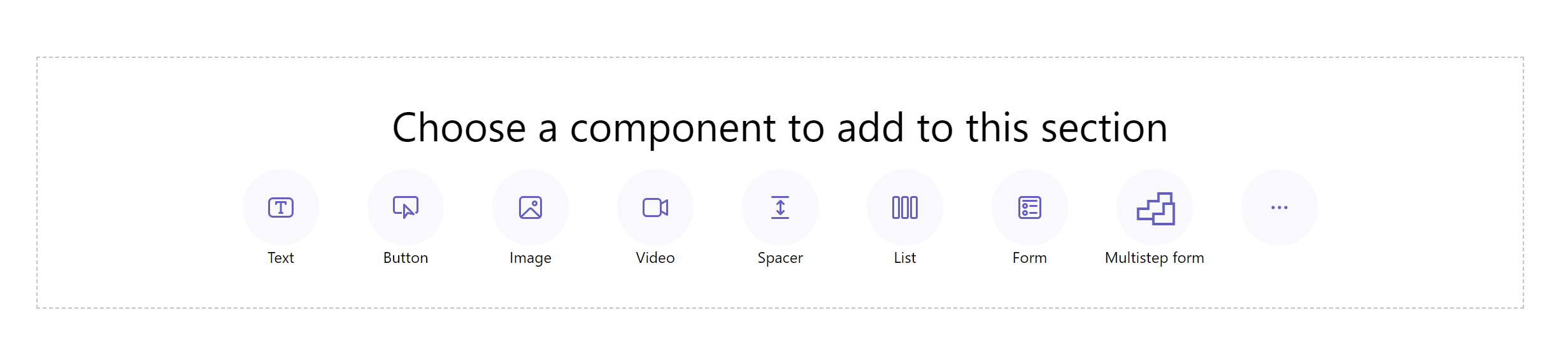
+ Жаңа көп сатылы пішінді таңдаңыз. Сонымен қатар, бұрыннан бар көп сатылы пішінді таңдауға болады (егер жасаушы бұрын жасаған болса).
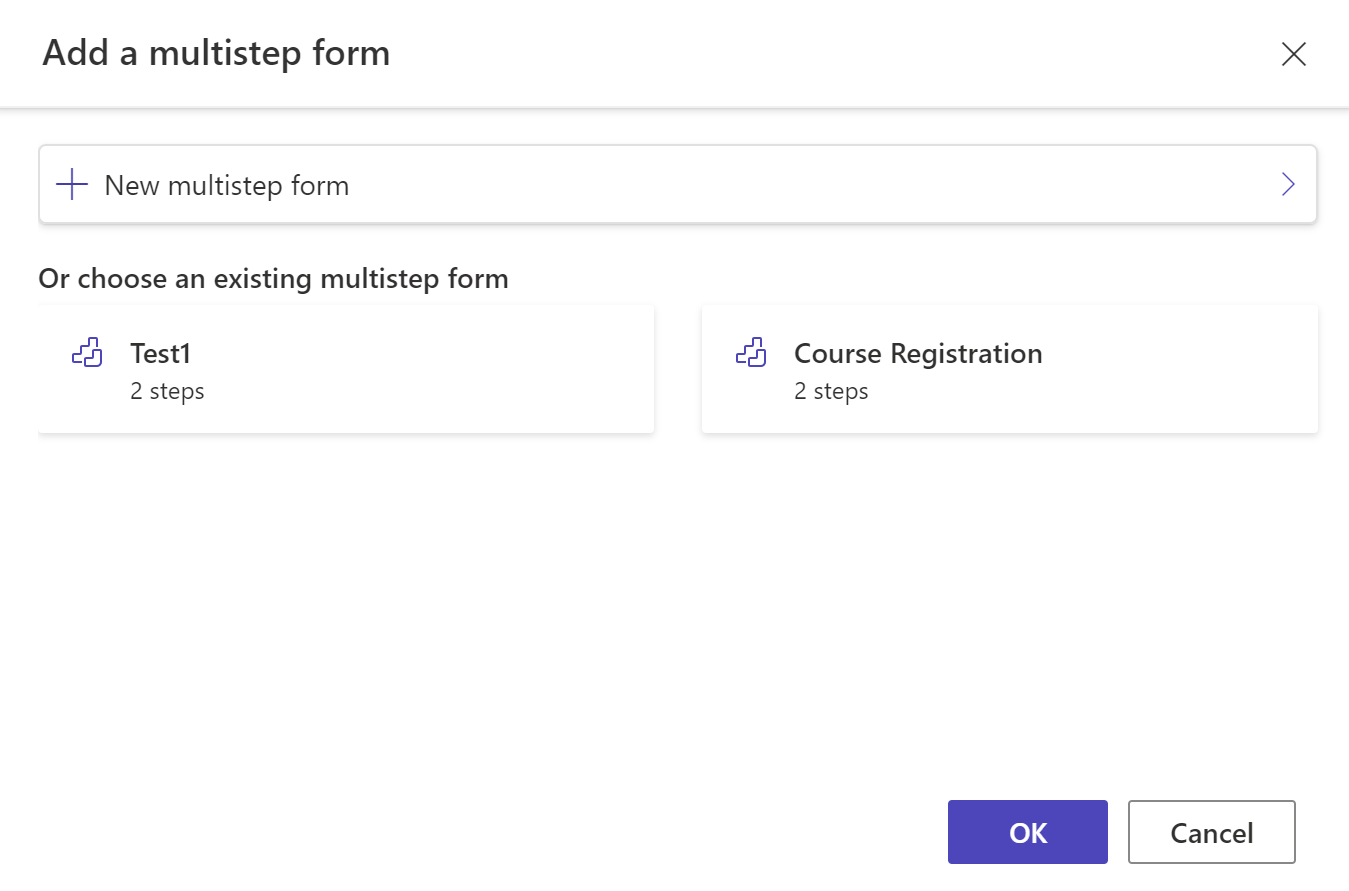
Қажет болса, пішін атауын өңдеңіз және пішін опцияларын келесі шарттармен теңшеңіз.
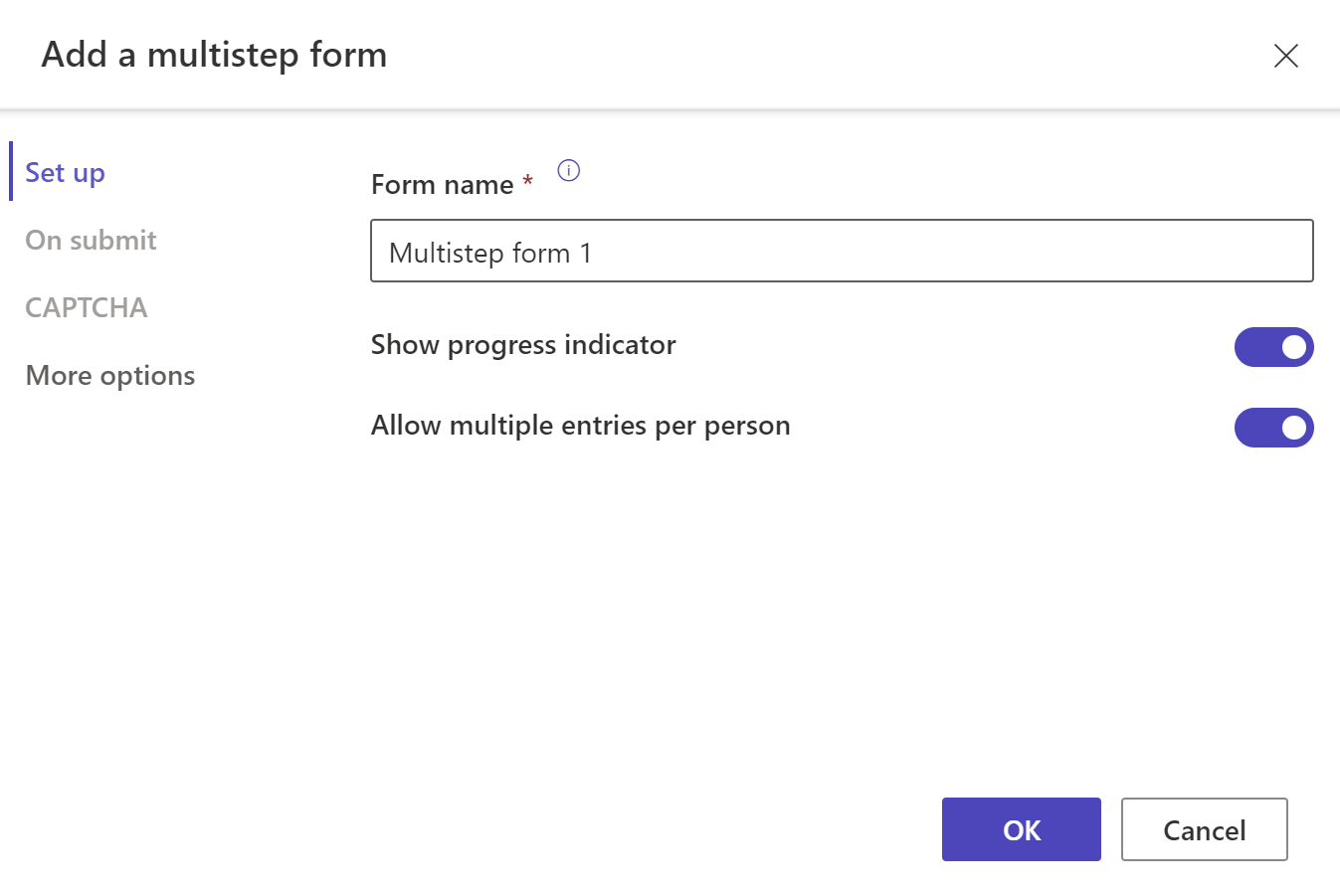
Параметр Сипаттама Орындалу көрсеткішін көрсету Көп сатылы пішінді жіберген кезде орындалу көрсеткішін қосыңыз немесе өшіріңіз. Қосымша ақпарат: Орындалу көрсеткіші Бір адамға бірнеше жазба қосу Қосылған кезде, дәл сол аутентификацияланған пайдаланушыға пішінді бірнеше рет жіберуге мүмкіндік береді. Егер сіз анонимді пайдаланушыларға пішінге кіруге рұқсат етсеңіз, олар пішінді бірнеше рет жібере алады. Жіберу бойынша Сәтті аяқталу туралы хабарламаны көрсетуді қосымша таңдауға болады. Веб-бетке және URL мекенжайына қайта бағыттау опцияларын енгізуіңіз керек. Captcha Анонимді пайдаланушыларға, аутентификацияланған пайдаланушыларға немесе екеуіне де captcha көрсетуді таңдауға болады. Қосымша параметрлер Осы жерден қосымша параметрлер үшін пішінді порталды басқару бағдарламасында іске қоса аласыз. + Бірінші қадамды қосу немесе + Қадам қосу опциясын таңдаңыз.
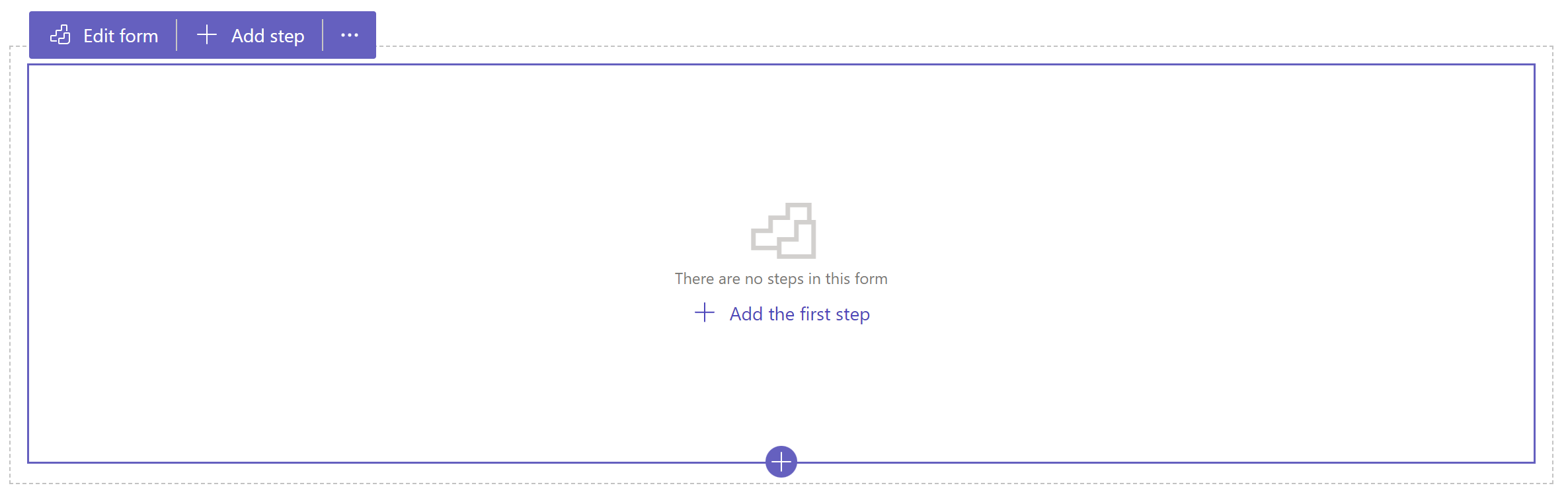
Қадамға атау енгізіп, кесте мен пішінді таңдаңыз.
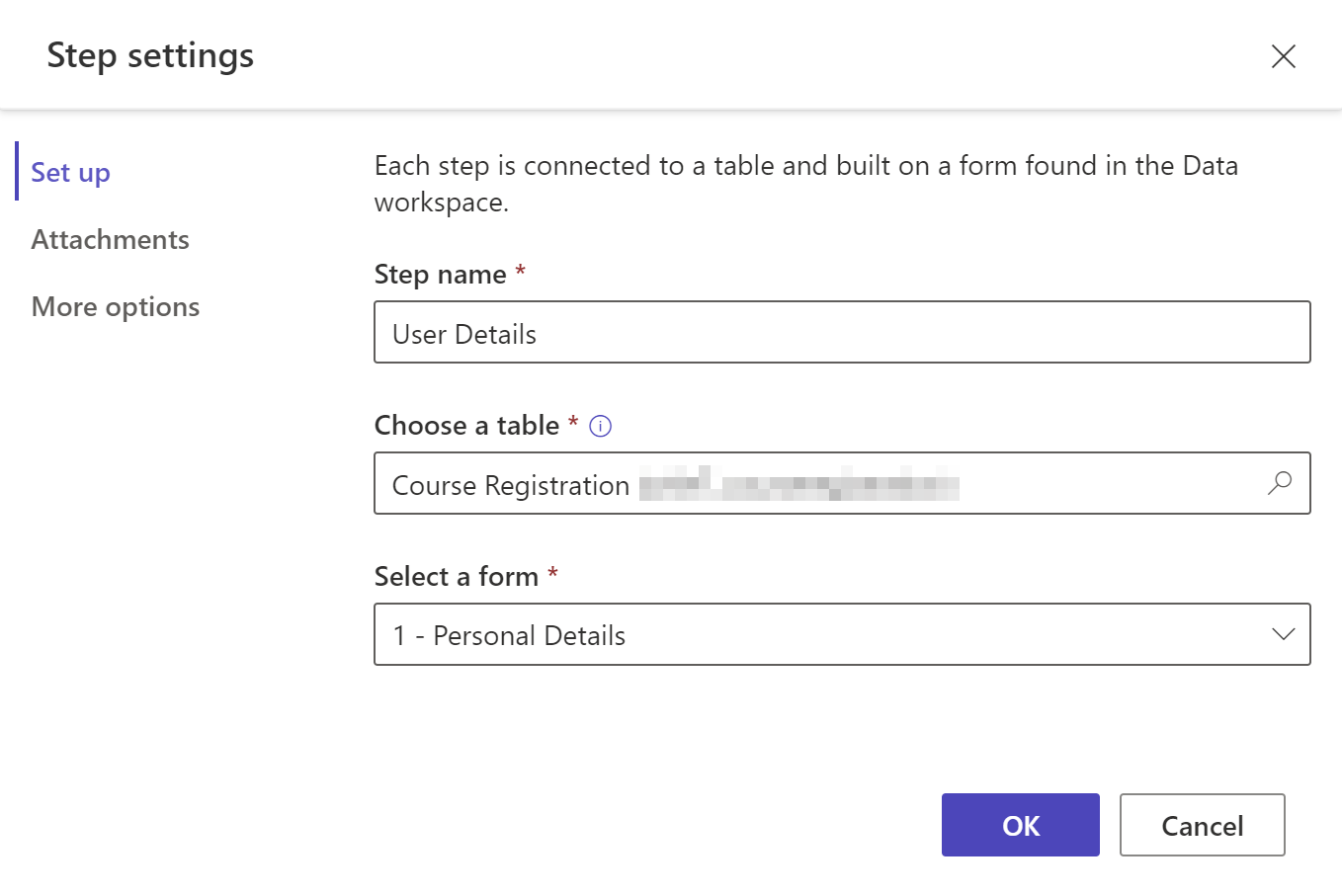
Параметр Сипаттама Қадам атауы Қадам атауы. Кесте таңдау Деректер сақталатын кестені таңдаңыз. Пішінді таңдау Таңдалған кесте үшін қолжетімді Dataverse пішіндерінің бірін таңдаңыз. Attachments Қадам үшін тіркемелерді конфигурациялаңыз. Қосымша ақпарат: Тіркемелер қосу Қосымша параметрлер Қадам режимін өзгертуге, "артқа" түймешігін қосуға немесе өшіруге және қосымша параметрлер үшін осы жерден порталды басқару бағдарламасын іске қосуға мүмкіндік береді. Қосымша ақпарат: Қосымша опцияларды конфигурациялау. Жаңа кесте немесе жаңа пішін жасағыңыз келсе, Деректер жұмыс кеңістігі опциясын пайдаланыңыз. OK түймешігін басыңыз.
Құралдар тақтасынан + Қадам қосу опциясын таңдау арқылы қосымша қадамдар қосыңыз.
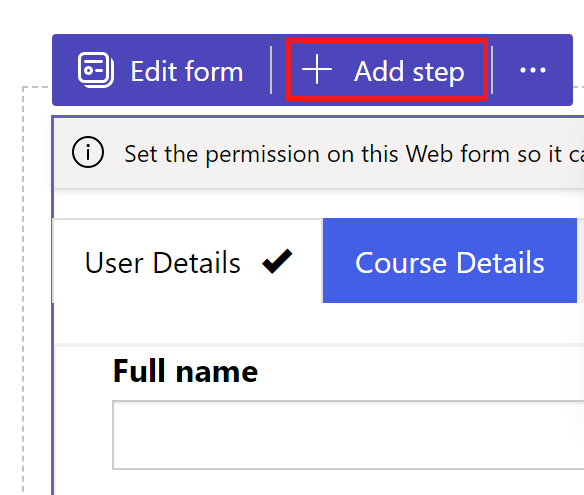
Шарттар мен қайта бағыттау қадамдарына maker studio қолданбасында қолдау көрсетілмейді. Шарттарды жасау немесе көру және қадамдарды қайта бағыттау үшін Порталды басқару бағдарламасына өтіңіз.
Қадамдарды алдын ала қарау
Құралдар тақтасындағы ашылмалы тізімнен қадамды таңдау арқылы дизайн студиясындағы барлық қадамды алдын ала қарауға болады.
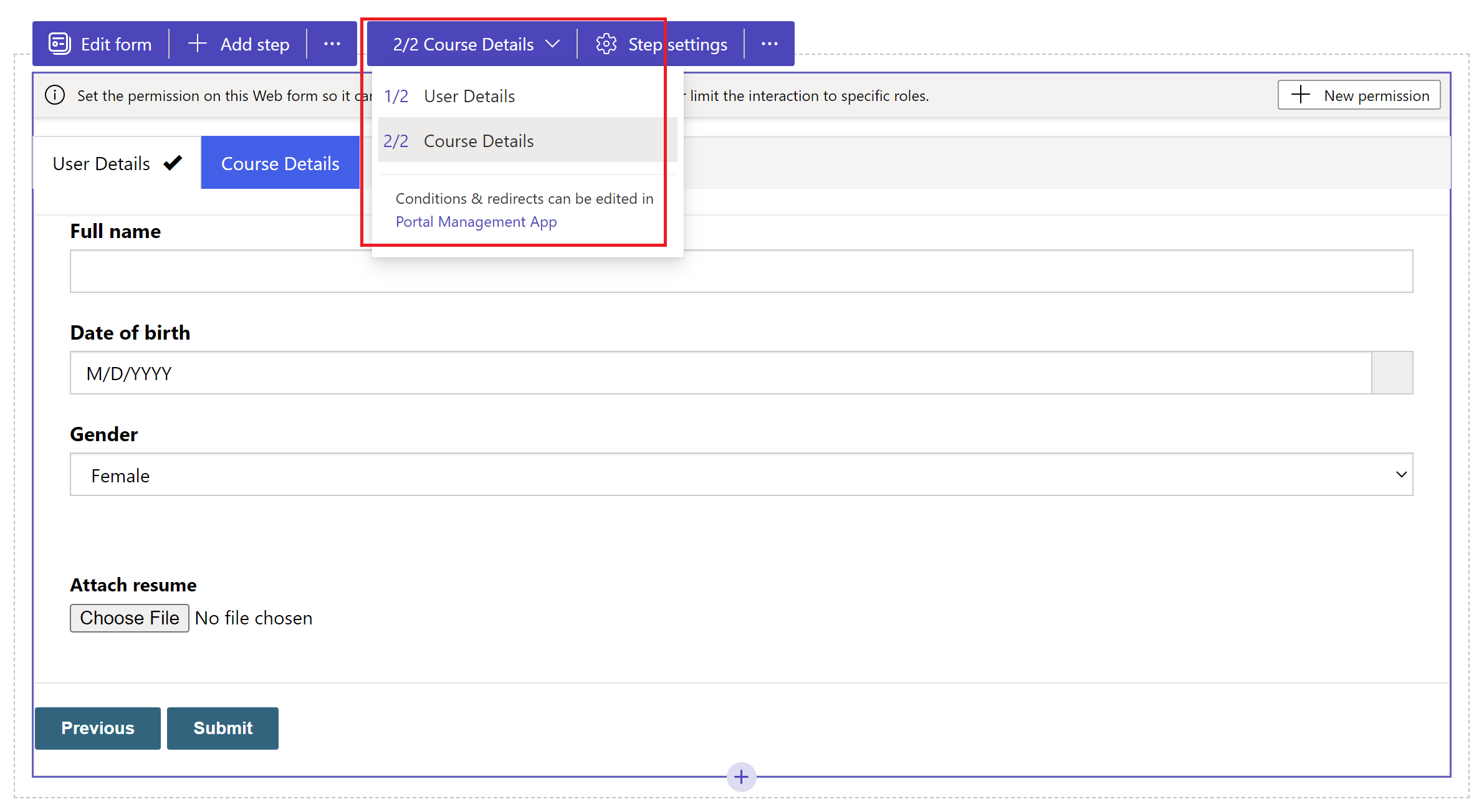
Тіркемелер қосу
Кез келген қадам үшін ескертпелер тіркемесін қосуға болады. Жазбалар тіркемелерін қосу үшін, Қадам параметрлері>Тіркемелер>Тіркемелерді қосу тармағына өтіңіз.
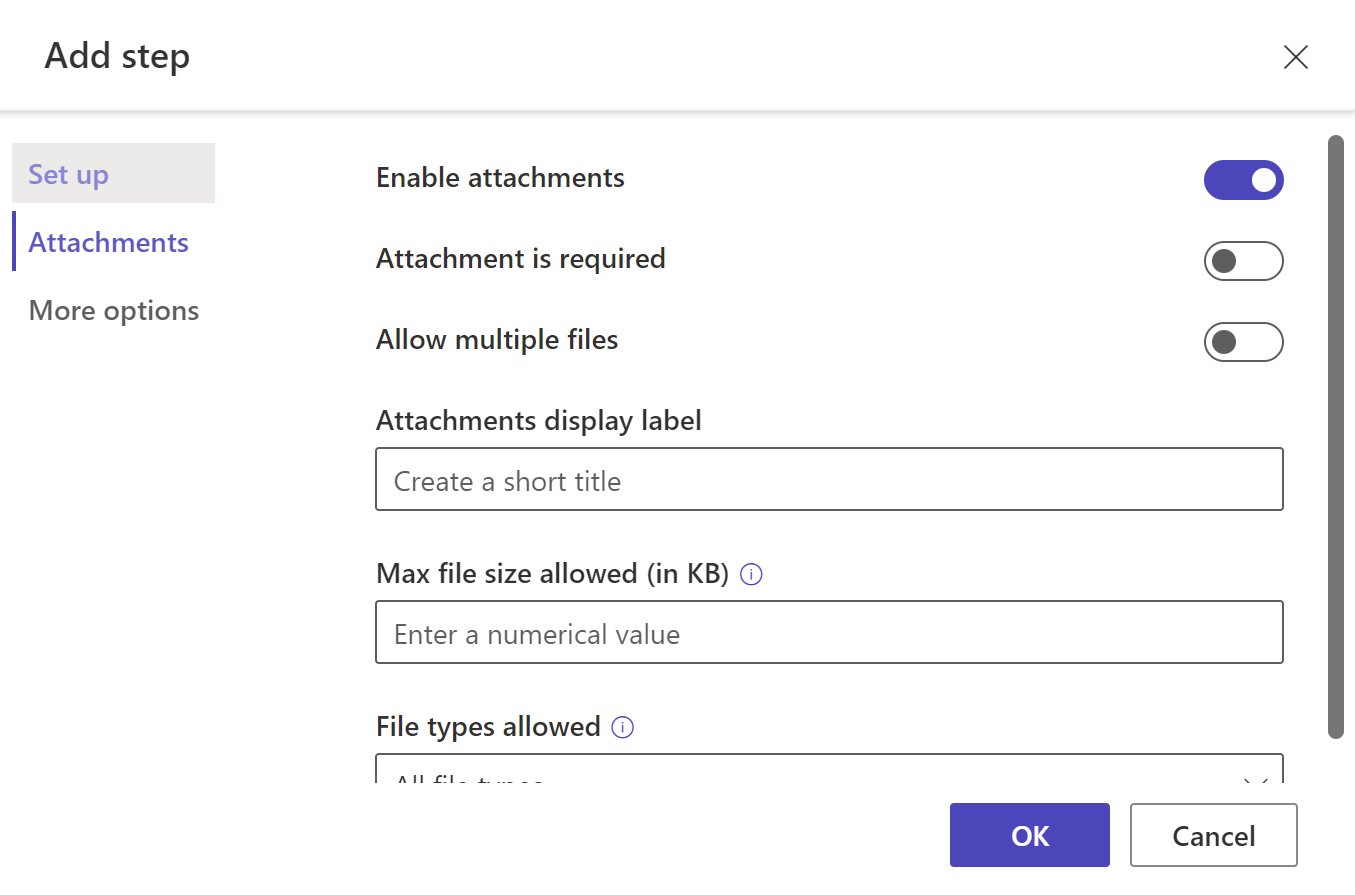
| Параметр | Сипаттама |
|---|---|
| Тіркемелер қосу | Көп пішінді қадамда тіркемелерді қосады немесе өшіреді. |
| Тіркеме қажет | Тіркемелерді міндетті немесе қосымша етеді. |
| Бірнеше файлға рұқсат ету | Көпқадамды пішінге бірнеше файлға рұқсат беріңіз. |
| Тіркемелерді көрсету белгісі | Тіркемені жүктеп салу үшін пішінде пайда болатын белгі. |
| Файлдың рұқсат етілген максималды өлшемі (КБ) | Жүктеп салуға рұқсат етілген КБ файл өлшемі. Максималды шек Dataverse ішінде орнатылған мәнге байланысты. |
| Рұқсат етілген файл түрлері | Жүктеп салуға рұқсат бергіңіз келетін қолжетімді опциялардан бір немесе бірнеше файл түрін таңдаңыз. |
Қосымша опцияларды конфигурациялау
Пішін режимін, артқа түймешігін конфигурациялауға және қосымша конфигурациялау үшін порталды басқару бағдарламасында қадамды ашуға болады.
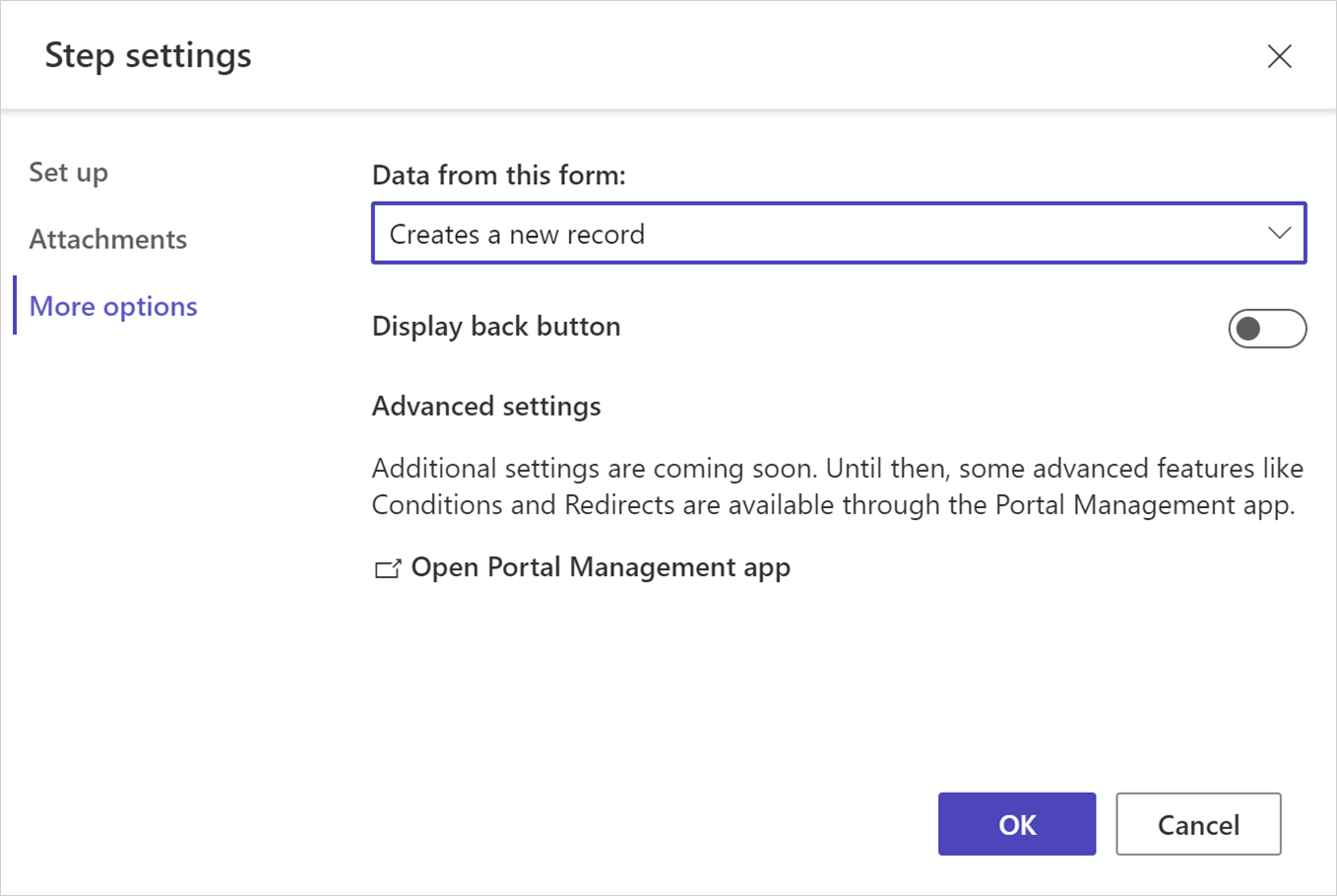
Қадам режимін өзгерту
Пішінді жасау, жаңарту немесе тек оқу режиміндегі қадамға қосуға болады. Қадам режимі пайдаланушының пішінді жіберуге немесе бар пішінді өңдеуге немесе пішінді тек оқуға арналған режимде ашуға енгізулер бере алатынын анықтайды.
Оны қосу кезінде қадамның режимін өзгертуге болады немесе қадам жасалғаннан кейін құралдар тақтасындағы Қадам параметрлері>Қосымша опциялар бөлімінен өзгертуге болады.
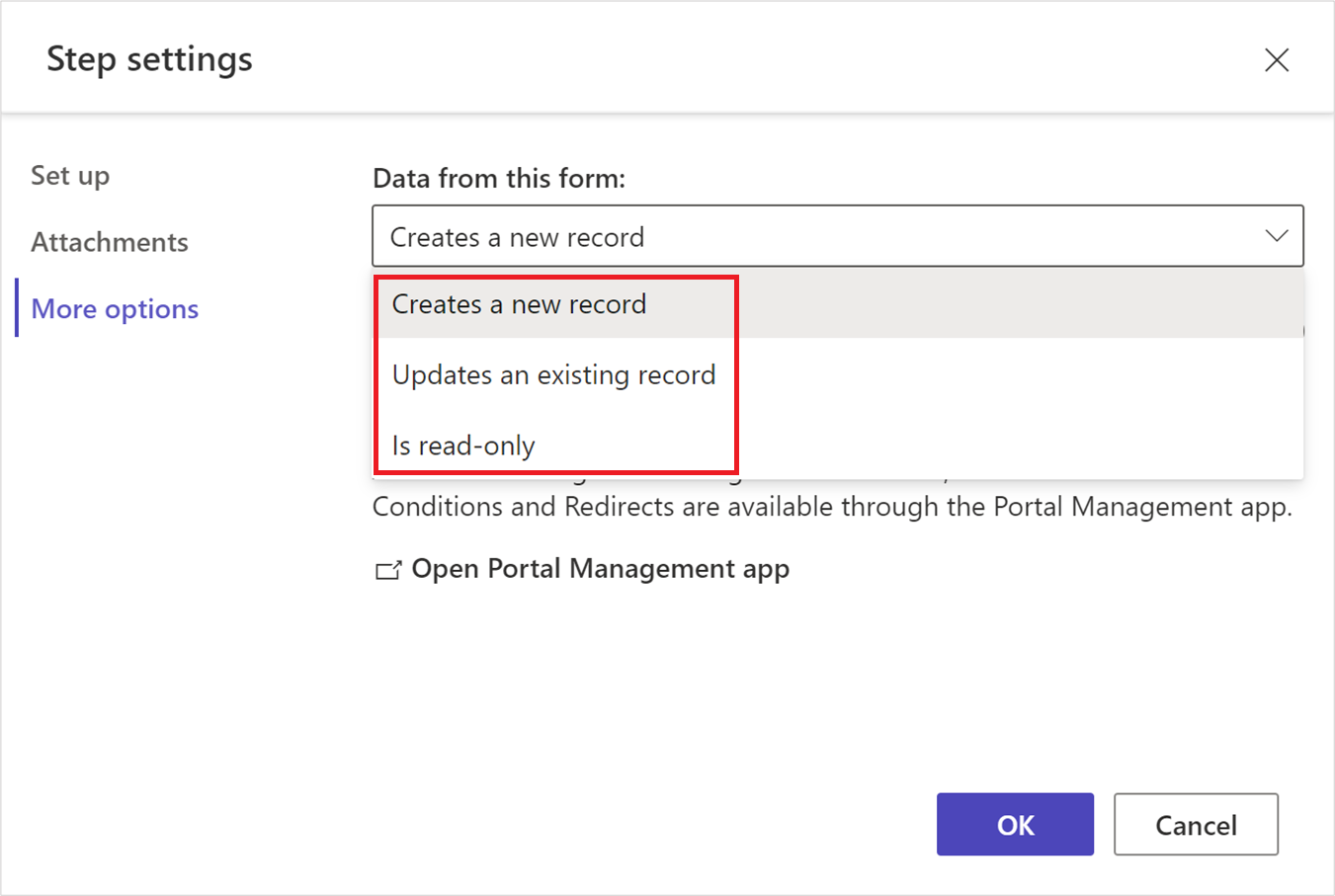
Ескертпе
- Әдепкі бойынша, бірінші қадам "жасау" режимінде қосылады және қосымша қадамдар "өңдеу" режимінде қосылады.
- Жалғыз көп сатылы пішіндегі әртүрлі қадамдардың әртүрлі қадам режимдері болуы мүмкін.
Қайтару түймесін көрсету
Түрлі көп сатылы пішін қадамдары арқылы жылжыған кезде, "Артқа" түймешігін қосады немесе өшіреді.
Порталды басқару бағдарламасын ашу
Қосымша конфигурация үшін порталды басқару бағдарламасын ашады.
Орындалу көрсеткіші
Орындалу көрсеткіші көп сатылы пішінде қазір орындалып жатқан қадамды көрсетеді. Орындау көрсеткішінің түрі мен орнын өзгертуге болады.
Орындау көрсеткішін өзгерту үшін "Өңдеу" көрсеткішін таңдаңыз.
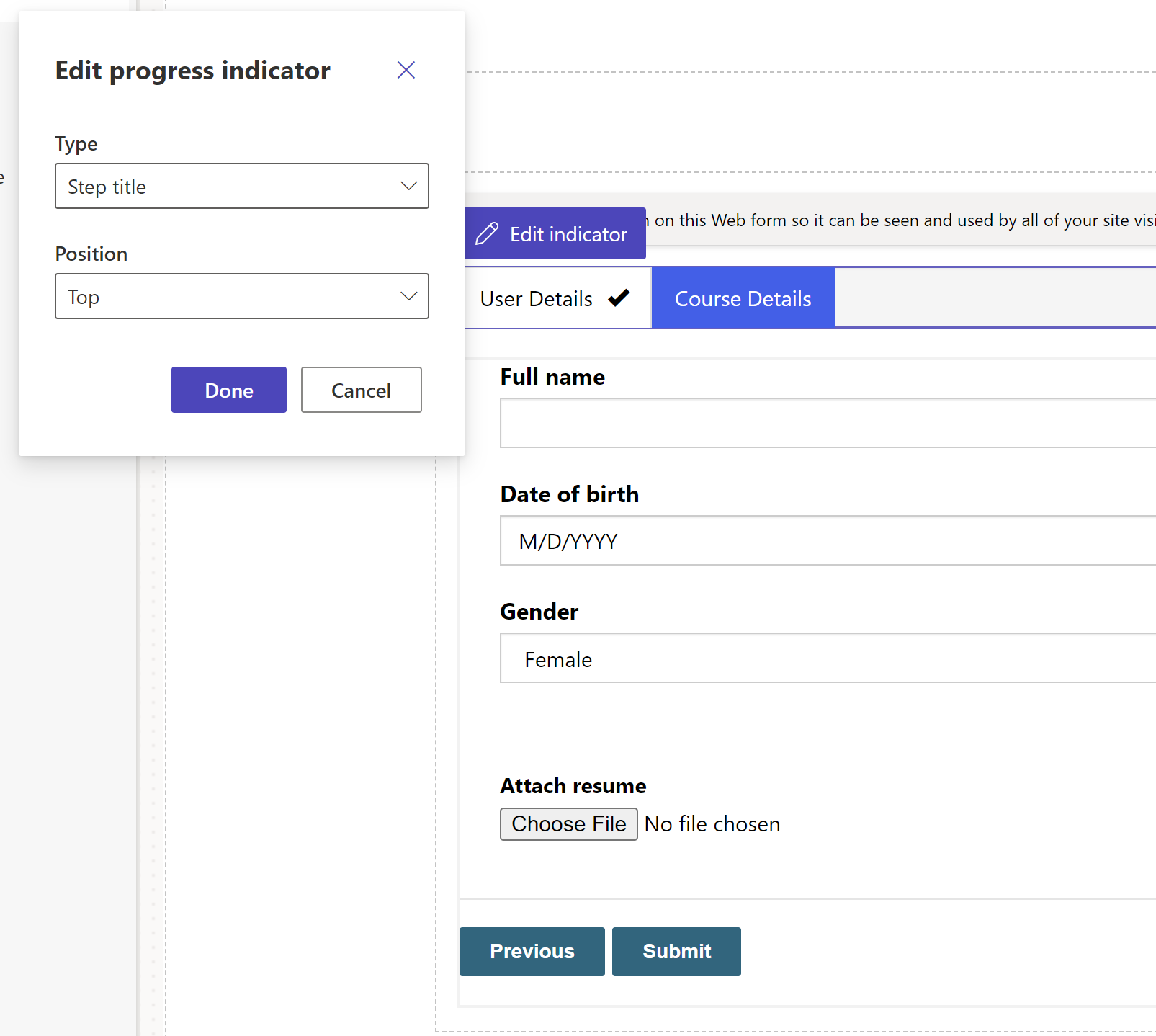
Кесте рұқсаттарын қосу
Жаңа пішінді қосқанда, пайдаланушыларға пішінмен өзара әрекеттесуіне рұқсат беру үшін рұқсат орнату сұралады.
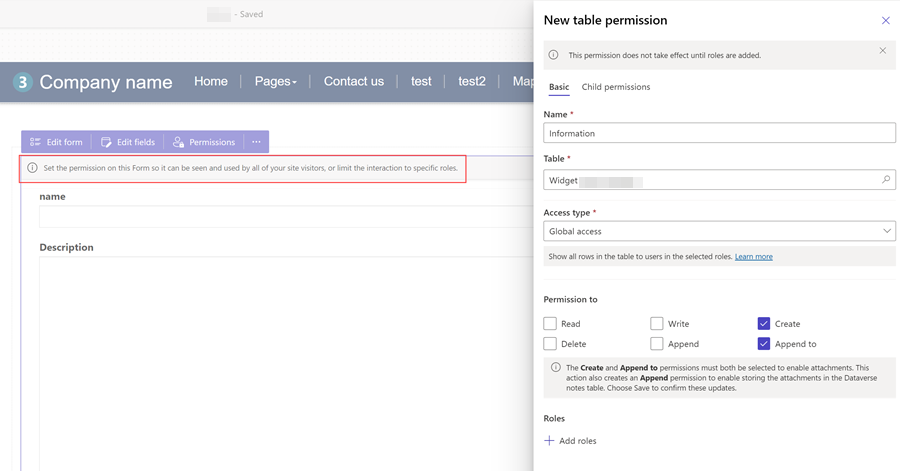
Кесте рұқсаттарының параметрлері әдепкі жасауға және -ге қосуға арналған, бірақ веб-рөлдерді тағайындап, параметрлерді сақтау керек. Тіркемелерді қамтитын ескертпе (аннотациялар) кесте үшін еншілес кесте рұқсаты автоматты түрде жасалады.